 System-Tutorial
System-Tutorial
 Windows-Serie
Windows-Serie
 So aktivieren Sie räumliche Soundeffekte in Win11. So aktivieren Sie räumliche Soundeffekte in Win11
So aktivieren Sie räumliche Soundeffekte in Win11. So aktivieren Sie räumliche Soundeffekte in Win11
So aktivieren Sie räumliche Soundeffekte in Win11. So aktivieren Sie räumliche Soundeffekte in Win11
In Windows 11 sorgt die atemberaubende räumliche Klangfunktion für ein beeindruckendes Hörerlebnis. Diese Funktion ist jedoch standardmäßig deaktiviert, sodass viele Benutzer sie gerne nutzen möchten. Wenn Sie die Klangfeldverbesserung durch räumliche Soundeffekte erleben möchten, lesen Sie bitte diese Anleitung weiter, in der der PHP-Editor Xiaoxin die Schritte zur Aktivierung dieser Funktion ausführlich erklärt.
So aktivieren Sie die Einstellungen für räumliche Soundeffekte in Win11
1. Drücken Sie die Win-Taste oder klicken Sie auf das Startsymbol in der Taskleiste und dann unter „Angeheftete Anwendungen“ auf „Einstellungen“.

2. Suchen Sie im Fenster „Systemeinstellungen“ nach Ton (Lautstärke, Ausgang, Eingang, Audiogerät) und klicken Sie darauf.

3. Der aktuelle Pfad ist: System>Sound, wählen Sie das Lautsprechergerät aus und rufen Sie die Eigenschaftenoberfläche auf.

4. Aktivieren Sie unter räumliche Soundeffekte den Typschalter (wählen Sie räumliche 3D-Soundeffekte für ein immersives Audioerlebnis, das die reale Umgebung simuliert) oder klicken Sie, um mehr Platz zu erhalten aus der Microsoft Store-Soundeffektanwendung.

Das obige ist der detaillierte Inhalt vonSo aktivieren Sie räumliche Soundeffekte in Win11. So aktivieren Sie räumliche Soundeffekte in Win11. Für weitere Informationen folgen Sie bitte anderen verwandten Artikeln auf der PHP chinesischen Website!

Heiße KI -Werkzeuge

Undress AI Tool
Ausziehbilder kostenlos

Undresser.AI Undress
KI-gestützte App zum Erstellen realistischer Aktfotos

AI Clothes Remover
Online-KI-Tool zum Entfernen von Kleidung aus Fotos.

Stock Market GPT
KI-gestützte Anlageforschung für intelligentere Entscheidungen

Heißer Artikel

Heiße Werkzeuge

Notepad++7.3.1
Einfach zu bedienender und kostenloser Code-Editor

SublimeText3 chinesische Version
Chinesische Version, sehr einfach zu bedienen

Senden Sie Studio 13.0.1
Leistungsstarke integrierte PHP-Entwicklungsumgebung

Dreamweaver CS6
Visuelle Webentwicklungstools

SublimeText3 Mac-Version
Codebearbeitungssoftware auf Gottesniveau (SublimeText3)

Heiße Themen
 1669
1669
 276
276
 So spielen Sie das Bing -Homepage -Quiz und gewinnen Sie (Schnellführer)
Sep 17, 2025 pm 08:39 PM
So spielen Sie das Bing -Homepage -Quiz und gewinnen Sie (Schnellführer)
Sep 17, 2025 pm 08:39 PM
Lesen Sie unsere Offenlegungsseite, um herauszufinden, wie Sie MspowerUser helfen können, das redaktionelle Team aufrechtzuerhalten. Morethe Bing Homepage Quiz bietet eine unterhaltsame Möglichkeit, Ihr Wissen herauszufordern und möglicherweise Belohnungen zu gewinnen. Obwohl es keinen narrensicheren Weg zu w gibt
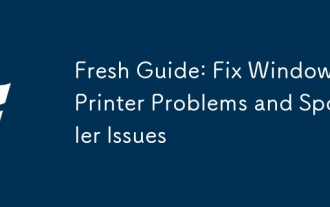 Frische Handbuch: Probleme mit Windows -Drucker und Spulenproblemen beheben
Aug 29, 2025 am 08:12 AM
Frische Handbuch: Probleme mit Windows -Drucker und Spulenproblemen beheben
Aug 29, 2025 am 08:12 AM
IfyourWindowSprinteris nicht Arbeiten, TrytheSteps: 1.RestartTheprintspoolerService.2.
 Wie viel gewinnt 10 professionelle Version Gewinn 10 Professional Version 2025 Preis Einführung
Sep 01, 2025 pm 06:21 PM
Wie viel gewinnt 10 professionelle Version Gewinn 10 Professional Version 2025 Preis Einführung
Sep 01, 2025 pm 06:21 PM
Wenn Sie überlegen, Windows 10 Pro zu kaufen, ist es sehr wichtig, den Preis zu kennen. Windows 10 Professional Edition bietet Benutzern nicht nur reichhaltige Funktionen und leistungsstarke Sicherheit, sondern erfüllt auch die verschiedenen Anforderungen von Unternehmen und einzelnen Benutzern. Wie hoch ist der Preis von Win10 Professional Edition im Jahr 2025? In diesem Artikel werden Sie die Preisinformationen für Windows 10 Professional Edition ausführlich vorgestellt, mit denen Sie fundierte Kaufentscheidungen treffen können.
 Tutorial zum Nisting Doll System: Wie spiele ich mehrere Systeme? Ubuntu -Installationspraxis
Sep 02, 2025 pm 05:09 PM
Tutorial zum Nisting Doll System: Wie spiele ich mehrere Systeme? Ubuntu -Installationspraxis
Sep 02, 2025 pm 05:09 PM
Gestern habe ich die Installationsmethode von VMwareworkStationPro eingeführt, aber aufgrund der Einschränkung der Aufzeichnungszeit werde ich Ihnen noch heute Updates bringen! ! ! Freunde, die gerne neue Dinge ausprobieren möchten, können das Ubuntu -System unten installieren. Ubuntu ist auch ein sehr ausgezeichnetes Betriebssystem. Obwohl es beispielsweise nicht so intuitiv und einfach zu verwenden ist wie Windows, müssen viele Anwendungen über die Befehlszeile heruntergeladen werden, was für Anfänger schwierig sein kann, aber Sie können es versuchen. Im Folgenden finden Sie einige Websites zum Herunterladen von Systembildern: Windows -Betriebssystembilder, Tools und Ressourcen: https://msdn.itellyou.cn/linux Betriebssystem offizielle Website offizielle Website
 Wo kann man Mauszeigereinstellungen in Win11 ändern
Aug 27, 2025 am 07:42 AM
Wo kann man Mauszeigereinstellungen in Win11 ändern
Aug 27, 2025 am 07:42 AM
Tocustomizethemouspointerinwindows11, Anpassungsgröße, Farbe und StyleviaSetingSorControlpanel.CHOOSEPREDEFINEDSCHEMES, ModifyIndividualCursors, OrchangepointerSpeed undPrecisionFetterControlandvisibilität.
 Schritte und detaillierte Tutorials zur Neuinstallation des Systems Win10
Sep 01, 2025 pm 06:39 PM
Schritte und detaillierte Tutorials zur Neuinstallation des Systems Win10
Sep 01, 2025 pm 06:39 PM
Die Neuinstallation des Systems Win10 ist eine häufige Aufgabe von Computerwartung, die Probleme wie langsamer Systembetrieb und Softwarekonflikte effektiv lösen kann. In diesem Artikel werden Ihnen ein detaillierter Schritte und ein detailliertes Tutorial zur Neuinstallation des Systems Win10 zur Verfügung gestellt, um sicherzustellen, dass Sie während des Betriebs keine Schwierigkeiten haben. Egal, ob Sie ein Neuling oder ein Veteran in Computern sind, Sie können die Aufgabe, das System neu zu installieren, problemlos erledigen. Fangen wir an!
 Was tun, wenn Win11 -Drucker nicht funktioniert? Die Lösung für Druckerverbindungsprobleme in Win11
Sep 01, 2025 am 08:19 AM
Was tun, wenn Win11 -Drucker nicht funktioniert? Die Lösung für Druckerverbindungsprobleme in Win11
Sep 01, 2025 am 08:19 AM
IFYOURWINDOWS11PRINTERISNISN'TREABING, TrytheSteps: 1. Checkpower, Verbindungen und Printerstatus.2.RestartTheprintspoolerServiceandClearspoolfile
 Wie ändere ich Dateiberechtigungen in Windows?
Sep 16, 2025 am 12:44 AM
Wie ändere ich Dateiberechtigungen in Windows?
Sep 16, 2025 am 12:44 AM
TomanageFileAccessinwindows, AnpassungsmissionsviafileProperties's SecurityTab, UsecaclsoricaclscommandsinanElevatedCommandpromptforAdvancedControl, OrtakeOwnershipFirstiFrictricted.applychangarePropercropercesscessRecess -Rights.





